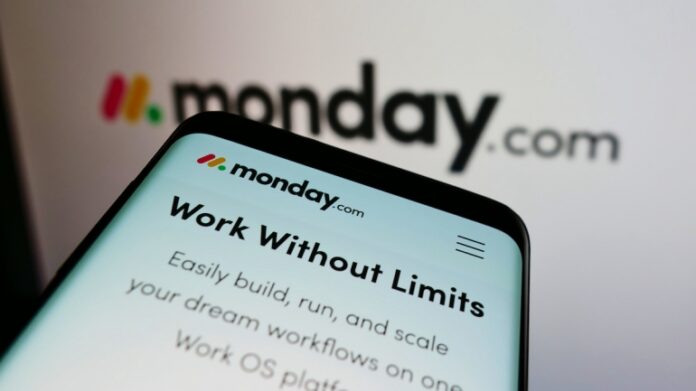Monday.com è una piattaforma orientata ad aiutare le aziende a gestire meglio i progetti. Questo, ovviamente, è solo un aspetto del servizio. Scoprirai che può anche fungere da CRM, gestore di campagne pubblicitarie, monitoraggio dei bug, gestione dei progetti dei clienti e molto altro ancora. Quando pensi a monday.com, dovresti davvero considerarlo più un process manager che un task manager, perché può fare molto di più del tuo tipico strumento di gestione dei progetti.
Un’area in cui monday.com brilla è quella della gestione del lavoro. Con un tale flusso di lavoro, puoi includere cose del calibro di:
- Gestione di progetti e attività
- Flussi di lavoro di marketing
- Richieste di finanziamento
- I saldi
- Progettazione progettuale
- Operazioni
- Richieste informatiche
- Condutture di reclutamento
Con la gestione del lavoro di monday.com, otterrai di più, raggiungerai i tuoi obiettivi più velocemente, sarai più flessibile e avrai la possibilità di prendere decisioni migliori e più informate per e sulla tua attività.
Ma come si usa la gestione del lavoro di monday.com? Immergiamoci e scopriamolo.
Che cos’è la gestione del lavoro di monday.com?
Prima di essere coinvolti troppo profondamente con monday.com, definiamo innanzitutto la gestione del lavoro. In sostanza, le funzioni di gestione del lavoro aiutano le organizzazioni a raggiungere un’efficienza operativa molto più elevata, aiutandoti a tenere traccia di progetti e flussi di lavoro, visualizzare i dati e potenziare la collaborazione tra i team. Gli strumenti di gestione del lavoro utilizzano l’automazione e l’integrazione di terze parti per raggiungere questo obiettivo, e la piattaforma di gestione del lavoro di monday.com fa un ottimo lavoro nel riunire tutto insieme per formare un insieme coeso che aiuterà la tua azienda in modi che potresti non aver mai considerato.
Pensaci in questo modo: una buona piattaforma di gestione del lavoro riunisce tutti gli strumenti essenziali per la gestione dei flussi di lavoro sotto un unico tetto digitale. Con tutti questi strumenti a disposizione del tuo team, possono lavorare in modo più intelligente, il che significa che non devono lavorare di più.
Detto questo, vediamo come utilizzare la piattaforma di gestione del lavoro monday.com.
Come utilizzare il flusso di lavoro di gestione del lavoro monday.com
Dopo esserti registrato per il tuo account monday.com , la prima cosa che devi fare è creare un nuovo spazio di lavoro. Uno spazio di lavoro è una posizione centralizzata che ospita tutti gli strumenti necessari per gestire i flussi di lavoro. Una volta effettuata la registrazione, dovrai seguire una procedura guidata che ti porrà diverse semplici domande ( Figura A ). Una di queste domande chiede su cosa vorresti concentrarti per primo. Ricorda, la prima parte della domanda è importante, poiché puoi sempre apportare modifiche dopo aver impostato il tuo account.
Figura A

Una volta terminata la configurazione, ti ritroverai nel tuo nuovo spazio di lavoro sulla tua nuova scheda ( Figura B ).
Figura B

Una volta creato, il nuovo spazio di lavoro includerà solo due viste: quali sono queste viste dipenderà dalle scelte effettuate durante il processo di installazione. Nell’area di lavoro che vedi sopra, monday.com mi ha iniziato con una tabella principale e una vista Timeline, che sono molto utili, ma non abbastanza per soddisfare le mie esigenze di gestione del lavoro.
Per aggiungere una nuova vista, fai clic su + direttamente a destra di Timeline. Si aprirà un elenco a discesa di altre viste che è possibile aggiungere ( Figura C ).
Figura C

Aggiungiamo una vista Kanban all’area di lavoro facendo clic su Kanban dall’elenco. Dopo aver fatto clic su Kanban, puoi quindi assegnare un nome a quella vista o lasciarlo come Kanban predefinito. A seconda delle tue esigenze di gestione del lavoro, potresti dover aggiungere più viste. Gioca con l’aggiunta e la rimozione di viste diverse per impostare gli strumenti esatti di cui hai bisogno per soddisfare le tue esigenze di gestione del lavoro. Potresti scoprire di aver bisogno solo di una o due visualizzazioni o forse il tuo flusso di lavoro richiede l’aggiunta di tutte e otto le visualizzazioni e anche di alcune app aggiuntive. L’importante è personalizzare il tuo spazio di lavoro per adattarlo perfettamente alle tue esigenze di gestione.
Una cosa da tenere a mente è che alcune visualizzazioni possono essere ulteriormente personalizzate. Ad esempio, la visualizzazione Dashboard consente di aggiungere e rimuovere widget per creare la visualizzazione perfetta dei dati dell’area di lavoro. Dopo aver aggiunto la visualizzazione Dashboard, fare clic su + Aggiungi widget ( Figura D ) e selezionare dall’elenco dei widget da aggiungere alla visualizzazione.
Figura D

Con il campo dell’area di lavoro con viste diverse, ti renderai immediatamente conto che quelle viste non mostrano molte informazioni utili. Questo perché devi ancora iniziare a creare i tuoi flussi di lavoro.
Una delle migliori viste con cui iniziare a costruire i tuoi flussi di lavoro è la tabella principale. Ho sempre trovato questa visualizzazione ( Figura E ) come il punto di accesso più semplice per monday.com.
Figura E

Mentre costruisci la tua tabella principale, compilerà gli elementi per le altre viste. Ad esempio, dopo aver aggiunto nuove creatività alla tabella principale, le troverai come elenchi nella vista Kanban ( Figura F ).
Figura F

La cosa importante per capire come scorre la gestione del lavoro di monday.com è che devi dedicare del tempo non solo a costruire i tuoi spazi di lavoro esattamente come ti servono, ma anche a personalizzare le viste in modo che servano al meglio i tuoi flussi di lavoro. Dandoti tutto il tempo necessario per costruire il tuo spazio di lavoro prima di iniziare ad aggiungere membri del team, la gestione del tuo lavoro sarà notevolmente più semplice.
Allo stesso tempo, probabilmente scoprirai che, man mano che i tuoi progetti e il tuo lavoro continuano a crescere, potresti aver bisogno di più di uno spazio di lavoro. Puoi creare spazi di lavoro separati per ogni team o progetto e quindi personalizzarli per adattarli meglio alle loro esigenze.
Dopo aver creato queste aree di lavoro, è il momento di iniziare a invitare i compagni di squadra a collaborare. Assicurati di invitare i compagni di squadra corretti negli spazi di lavoro giusti. Puoi invitare i compagni di squadra facendo clic su Invita nell’angolo in alto a destra dell’area di lavoro. Una volta che i membri si sono uniti, puoi iniziare ad assegnare loro attività e possono iniziare a collaborare al flusso di lavoro.
E questo, amici miei, è il modo in cui iniziate il vostro viaggio con la piattaforma di gestione del lavoro di monday.com . Separatamente, questi strumenti semplificano la gestione del progetto. Insieme, tuttavia, questi pezzi si uniscono per migliorare la gestione del lavoro nel suo insieme, il che significa che i processi aziendali funzioneranno come una macchina ben oliata.